Corrigir erro 0x80070005 para Windows
Contente:

O código de erro 0x80070005 é algo que váriosOs usuários do Windows relataram no passado recente. Esse código de erro está relacionado a três tipos diferentes de problemas que discutiremos nesta postagem. Junto com os sintomas e as causas, também forneceremos um guia por meio do qual você poderá corrigir este código de erro 0x80070005 em seu PC com Windows.
Dando uma olhada nos relatórios dos usuários, deduzimosque esse erro ocorre como um erro de atualização do Windows, erro de instalação de aplicativo e erro de restauração do sistema. O bom é que você poderá corrigir o problema usando os métodos mencionados nesta postagem para qualquer tipo de código de erro 0x80070005. Dito isso, vamos dar uma olhada no próprio artigo:
↑ Sintomas que você pode ver
Se você estiver recebendo alguma das mensagens de erro com o código de erro 0x80070005, siga este guia para corrigir os problemas:
- Código de erro do Windows Update 0x80070005
- Algo aconteceu e não foi possível instalar este aplicativo. Por favor, tente novamente. Código de erro: 0x80070005
- A restauração do sistema não foi concluída com êxito. Os arquivos de sistema e as configurações do seu computador não foram alterados.
↑ Como corrigir 0x80070005?
Aqui estão alguns métodos potenciais que você pode seguir para corrigir este código de erro 0x80070005
↑ Atribuir controle total do usuário
Este erro pode ocorrer devido a alguns problemas de permissão. E para consertar isso, você precisa atribuir ao usuário controle total. Fazer isso;
- Abra o programa Executar pressionando Teclas Win + R.
- Digitar 'C: UsersUSERNAMEAppData ’ e pressione Enter.
- Uma nova janela aparecerá onde você precisa clicar com o botão direito em Local e selecionar Propriedades.
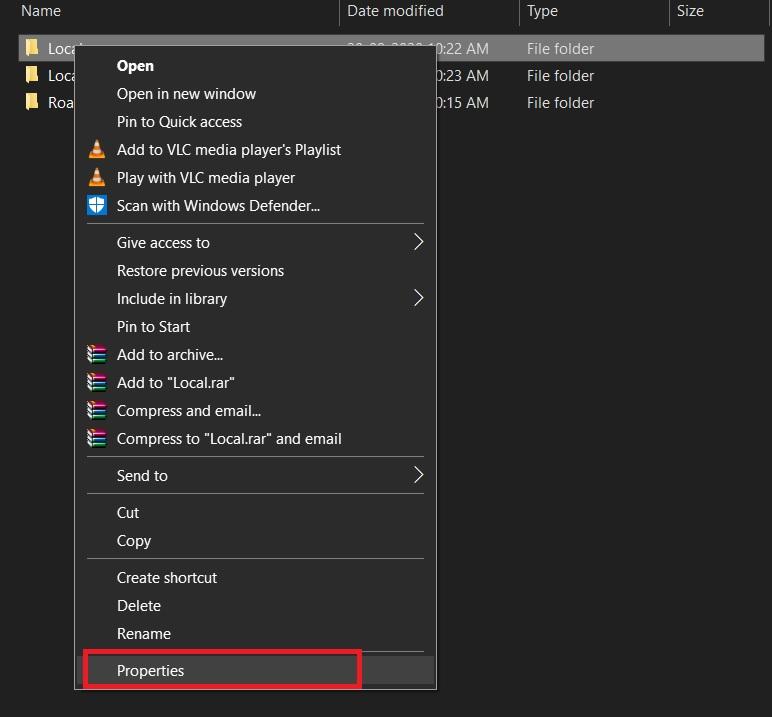
- Em seguida, vá para Segurança guia >> Editar >> Clique em Adicionar >> Digite Todos e selecione Verificar Nomes >> clique em Ok >> Controle total caixa de seleção.

- Salve as alterações e veja se o erro desapareceu ou não.
↑ Alterar as configurações do Windows Update
Se você definiu as configurações do Windows Update como manual, este código de erro aparecerá se não estiver definido como automático. Portanto, primeiro você precisa definir a atualização do Windows para automática. Fazer isso:
- Abra a caixa de diálogo Executar e digite services.msc.
- Em seguida, na lista de serviços, role na parte inferior e encontre Atualização do Windows.

- Clique duas vezes na opção.
- No Tipo de inicialização seleção de opção Automático.
- Clique em ok e pronto.
↑ Limpar pasta de distribuição de software
Vários usuários supostamente corrigiram esse código de erro limpando a pasta de distribuição de software e executando um arquivo em lote.
- Abra a caixa de diálogo Executar e digite C: WindowsSoftwareDistributionDownload

- Você deve certificar-se de alterar a letra da unidade de acordo com o local em que instalou o Windows no PC.
- Uma pasta de download será aberta no File Explorer.
- Aqui você precisa pressionar Ctrl + A para selecionar todos os arquivos e pressionar o botão Excluir.

- Feito isso, feche a janela do explorer.
- Abra novamente a caixa de diálogo Executar e digite Powershell ou cmd.
- No cmd ou janela do PowerShell, cole o comando Clear-RecycleBin -force -ErrorAction: Ignorar
- Depois de executar o comando, feche a janela.
- Baixe o arquivo em lote de aqui.
- Extraia o arquivo RAR e abra a pasta.
- Clique com o botão direito no WUReset e execute-o como administrador.
- Você precisa pressionar uma tecla para executar o arquivo.
- Reinicie o seu PC e veja se o erro foi corrigido ou não.
↑ Execute a ferramenta SubInACL em seu PC
- Download a ferramenta SubInACL em seu PC.
- Na tela inicial da área de trabalho, clique com o botão direito e clique em Novo >> Documento de texto.
- Copie e cole as linhas abaixo no bloco de notas:
Defina OSBIT = 32
SE existir “% ProgramFiles (x86)%”
definir OSBIT = 64 definir RUNNINGDIR =% ProgramFiles%
IF% OSBIT% == 64 definir RUNNINGDIR =% ProgramFiles (x86)%
subinacl / subkeyreg
“HKEY_LOCAL_MACHINESOFTWAREMicrosoftWindowsCurrentVersionComponent
Manutenção baseada em ”/ conceder =” nt servicetrustedinstaller ”= f - Salve este arquivo como Fix.cmd e salve como tipo de arquivo Todos os Arquivos.
- Agora execute este arquivo como administrador.
- Depois de executar este arquivo, reinicie o PC.
Então, aí está do meu lado neste post. Espero que vocês tenham conseguido corrigir esse problema e resolver o código de erro 0x80070005.
Truques


















![[Fix] 0x800704cf Código de erro no Windows 10](/images/Other/Fix-0x800704cf-Error-Code-on-Windows-10_2904.png)